Gyorsan és egyszerűen hozhat létre egy téglalap alakú kördiagramot az Excelben
Kutools az Excel számára
Növeli az Excelt 300+ verzióval
Hatékony funkciók
Mi az a téglalap alakú kördiagram?
A téglalap alakú kördiagram egy összehasonlító diagram, amelyet több téglalap alkot, amelyek átfedésben vannak az Excel minden egyes téglalapjának területméretével. Minden téglalap egy értéket képvisel, amelyet összehasonlításhoz használ. Az adatméret megfelel a téglalapok területméretének, és a legkisebb értéket mutató téglalap kerül a tetejére, míg a legnagyobb értékhez kapcsolódó téglalap az aljára.
A téglalap alakú kördiagramot általában több érték méretének összehasonlítására használják. A többi szokásos összehasonlító táblázattól eltérően a téglalap alakú kördiagram kisebb helyet foglal el, de közvetlenül megmutatja az egyes értékek méretének kapcsolatát, ugyanakkor professzionálisabb és megkülönböztetőbb.
Az Excelben egy ilyen téglalap alakú kördiagram létrehozása meglehetősen összetett és könnyen előforduló hibák képletek létrehozásával bizonyos adatok előállításához. Azonban a Téglalap alakú kördiagram hasznossága Kutools az Excel számára támogatja, hogy ezt a diagramot csak 2 lépésben hozza létre.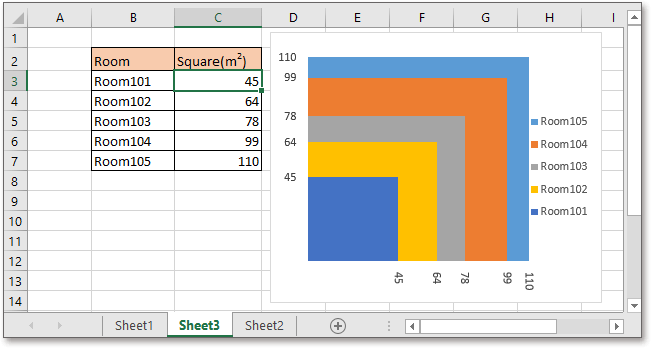
Hozzon létre téglalap alakú kördiagramot
Kattintson erre a segédprogramra Kutools > táblázatok > Kategória összehasonlítás > Téglalap alakú kördiagram. Lásd a képernyőképet: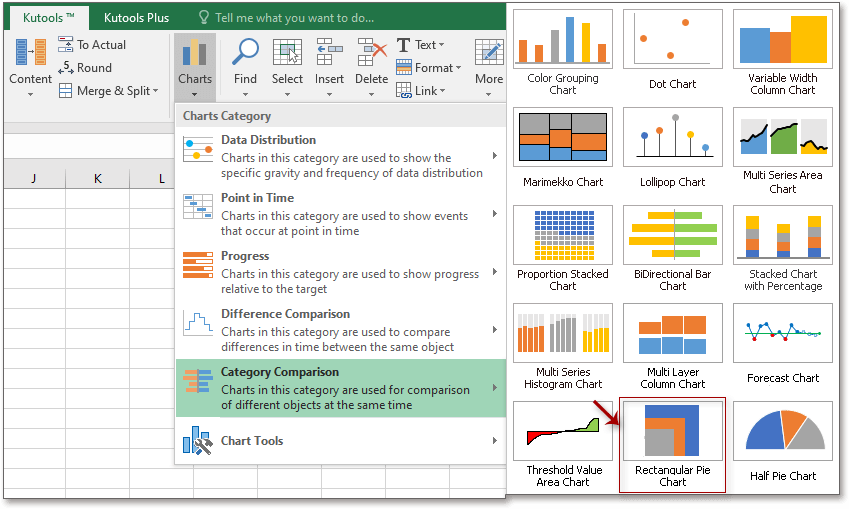
A durranásban Téglalap alakú kördiagram kattintson a kijelölés ikonra ![]() a tengelycímkék és sorozatértékek kiválasztásához szükség szerint.
a tengelycímkék és sorozatértékek kiválasztásához szükség szerint.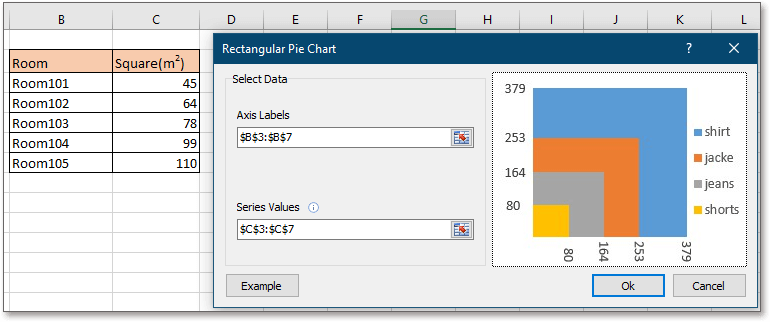
Kattints Ok, megjelenik egy párbeszédpanel, amely emlékeztet arra, hogy rejtett lap jön létre néhány adat tárolására. Kattintson a gombra Igen folytatni. Ezután a téglalap alakú kördiagram sikeresen elkészül.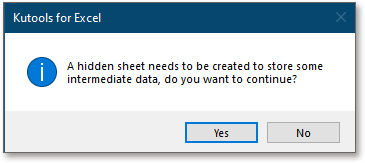
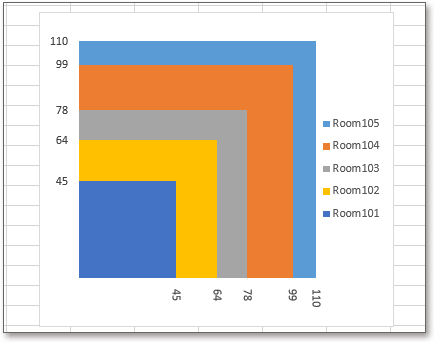
Tengelycímkék: kattintson a kiválasztás ikonra ![]() Az Axis Labels mellett válassza ki azokat a sorozatlegendákat, amelyeket meg szeretne jeleníteni a diagramban.
Az Axis Labels mellett válassza ki azokat a sorozatlegendákat, amelyeket meg szeretne jeleníteni a diagramban.
Sorozatérték: Kattintson a kiválasztás ikonra ![]() a Sorozatérték mellett az egyes sorozatok értékeinek kiválasztásához.
a Sorozatérték mellett az egyes sorozatok értékeinek kiválasztásához.
Példa: Ha először használja ezt a segédprogramot, akkor kattintson a Példa gombra, amely megnyit egy új munkafüzetet, amely példaadatokat és a létrehozott téglalap alakú kördiagramot tartalmaz.
Megjegyzések:
1) Ha a sorozat értéke negatív, a diagram helytelenül lesz létrehozva.
2) Egy rejtett Kutools_Chart nevű lap jön létre az adatok tárolására, ne változtassa meg a lap adatait, különben hiba léphet fel.
3) Előfordulhat, hogy a diagram helytelenül jelenik meg, ahogy az eredeti adatok megváltoznak. Az adatok módosításakor újra létre kell hoznia a téglalap alakú kördiagramot.
4) Ha léteznek duplikált sorozatértékek, akkor az utolsó teljesen átfedheti az elsőt.
5) Ha a sorozatértékek nagy távolságban vannak, akkor előfordulhat, hogy a legkisebbet nem lehet egyértelműen megtekinteni a diagramban.
A következő eszközök jelentősen megtakaríthatják az Ön idejét és pénzét, melyik az Ön számára megfelelő?
Iroda fül: Praktikus fülek használata az Office-ban, mint a Chrome, a Firefox és az New Internet Explorer módja.
Kutools az Excel számára: Több mint 300 speciális funkció az Excel számára 2021, 2019, 2016, 2013, 2010, 2007 és Office 365.
Kutools az Excel számára
A fent leírt funkció csak egy a Kutools for Excel 300 hatékony funkciója közül.
Excel(Office) 2021, 2019, 2016, 2013, 2010, 2007 és Office 365 verziókhoz tervezve. Ingyenes letöltés és használat 30 napig.
